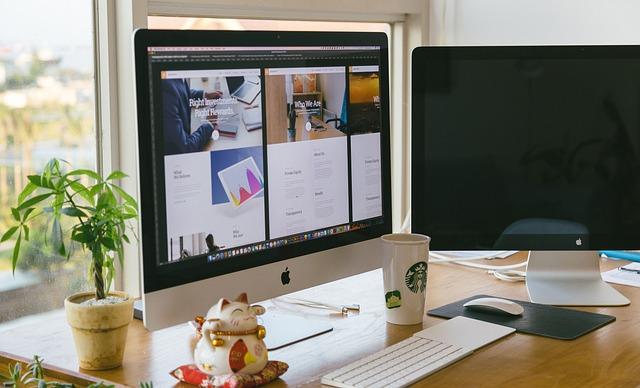在撰写文档时,行距的设置对于文档的整体视觉效果和阅读体验至关重要。合适的行距可以使文档更加美观、易读,本文将为您详细介绍Word文档中行距设置的方法、技巧以及注意事项。
一、行距设置的基本概念
行距是指文档中相邻两行文字之间的距离。Word提供了多种行距设置选项,包括单倍行距、1.5倍行距、双倍行距、最小值、固定值和多倍行距等。下面我们逐一介绍这些选项的含义
1.单倍行距Word默认的行距设置,行距大小根据字体大小自动调整。
2.1.5倍行距行距是字体大小的1.5倍,适合正文内容。
3.双倍行距行距是字体大小的2倍,适合论文、报告等正式文档。
4.最小值设置行距的最小值,Word会根据实际需要自动调整。
5.固定值设置一个固定的行距值,不受字体大小的影响。
6.多倍行距行距是字体大小的指定倍数,可以根据需要自定义。
二、行距设置的步骤
以下是在Word文档中设置行距的详细步骤
1.打开Word文档,选中需要设置行距的文本或段落。
2.在开始标签下,找到段落组中的行距按钮。
3.点击行距按钮,展开下拉菜单,选择所需的行距选项。
4.如果选择最小值、固定值或多倍行距,需要在设置值中输入具体的数值。
三、行距设置的技巧
1.根据文档类型选择合适的行距正文内容适合使用1.5倍行距,论文、报告等正式文档适合使用双倍行距,和摘要可以使用单倍行距。
2.考虑字体大小和段落间距行距与字体大小和段落间距相辅相成,要综合考虑三者之间的关系,使文档整体协调。
3.使用多倍行距自定义行距在多倍行距选项中,可以设置行距为字体大小的任意倍数,实现个性化的行距设置。
4.快速调整行距在选中文本或段落后,直接按住Alt键,拖动鼠标,即可快速调整行距。
四、注意事项
1.避免行距过大或过小行距过大或过小都会影响文档的美观和阅读体验,要适中设置。
2.保持段落间距一致同一文档中,不同段落的行距要保持一致,避免出现杂乱的视觉效果。
3.注意行距与段落间距的搭配行距和段落间距要相互协调,使文档整体看起来更加美观。
总之,合理设置行距是提高文档可读性和美观度的重要手段。通过本文的介绍,相信您已经掌握了Word文档中行距设置的技巧和步骤。在实际操作中,要灵活运用这些技巧,使文档更加专业、美观。